Verbindungs- und Einstellung des Wi-Fi-Routers TP-Link Archer A5

- 1535
- 259
- Mike Kuske
Verbindungs- und Einstellung des Wi-Fi-Routers TP-Link Archer A5
In diesem Artikel verbinden und konfigurieren wir den TP-Link Archer A5 Wireless Router. Ein guter, kostengünstiger Router mit Unterstützung für 5 -GHz -Bereich und Standard 802.11AC. Ich werde in diesem Artikel nicht über das Gerät und die technischen Spezifikationen sprechen, da ich bereits eine separate Überprüfung mit Fotos und Geschwindigkeitsmessungen gemacht habe, die Sie mit diesem Link vertraut machen können.
Der TP-Link Archer A5-Einstellungsprozess unterscheidet sich praktisch nicht von der Einrichtung anderer TP-Link-Router. Wir müssen einen Router installieren, das Internet anschließen, von jedem Gerät herstellen, zu den Einstellungen gehen und einige Parameter angeben. Es ist wahr, dass nicht ganz klar ist, welche Webschnittstelle auf den folgenden Hardwareversionen und der Firmware des Archer A5 -Routers installiert wird. Da sich die auf meinem Router installierte Webschnittstelle von dem unterscheidet, was auf einer Box mit einem Router gezeichnet wird. Ich werde mit dem Beispiel der Weboberfläche zeigen, die auf meinem Router installiert ist.
Zuerst müssen Sie alles richtig verbinden. Im WAN-Port (Internet) verbinden wir das Kabel vom Internetanbieter oder Modem. Wir verbinden auch den Stromadapter und fügen ihn in die Outlet ein. Wenn die Anzeigen auf dem Router nicht aufleuchten.

Sie können sofort nach der Verbindung auf den Internet -Indikator (in Form des Globus) eine Verbindung herstellen, um auf den Internet -Indikator zu achten. Nach dem Anschließen des Kabels verbrennt es mit orange Farbe. Wenn es nach einer Sekunde von 30 grün wird, bedeutet dies, dass der Router automatisch mit dem Internet verbunden ist und es bereits über Wi-Fi und LAN verteilt. Und wenn es die ganze Zeit orange brennt, müssen Sie die Verbindung zum Internet konfigurieren (Anbieter). Wir haben Zugriff auf die Einstellungen des Routers, dafür benötigen Sie das Internet nicht.
Als nächstes müssen Sie entscheiden, von welchem Gerät wir TP-Link Archer A5 konfigurieren werden. Wenn es einen Computer oder einen Laptop mit einer Netzwerkkarte gibt, ist es besser, einen Router per Kabel mit einem Computer zu verbinden. Nur für die Konfiguration. Dann können Sie dieses Kabel ausschalten.
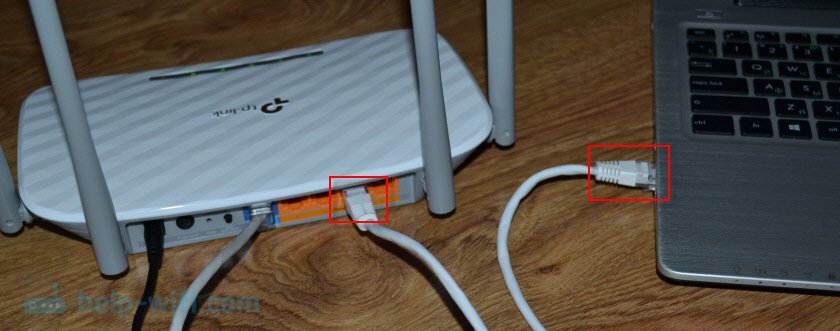
Von einem Laptop, PC (mit Wi-Fi-Adapter), Tablet, Telefon zum Router kann durch Wi-Fi verbunden werden. Unmittelbar nach der Stromversorgung verteilt der Router zwei Wi-Fi-Netzwerke (im Bereich 2.4 GHz und 5 GHz). Wir können eine Verbindung zu diesem Wi-Fi-Netzwerk herstellen und zu den Router-Einstellungen wechseln. Die Netzwerke (SSID) und das Passwort (Wi-Fi-Passwort/PIN) sind auf dem Aufkleber vom unteren Bogenschützen A5 angegeben. Auf der linken Seite wird die Adresse für die Eingabe der Weboberfläche und den Werksnamen des Benutzers/Passworts angezeigt.

Wählen Sie einfach ein Wi-Fi-Netzwerk des Routers auf unserem Gerät aus, geben Sie das Werkskennwort ein und stellen Sie eine Verbindung her.
Wenn der Router bereits konfiguriert wurde (der Name des Netzwerks unterscheidet sich von der Fabrik, ist das Passwort nicht geeignet), dann müssen Sie die Einstellungen zurücksetzen. Drücken Sie den Reset-Knopf für 5-10 Sekunden zusammen.
Anzeigen blinken, gehen aus und der Router beginnt zu laden. Und die Einstellungen werden zurückgesetzt.
Wenn Sie ein Smartphone oder ein Tablet haben, können Sie dasselbe über den Browser wie vom Computer einrichten. Die Hauptsache ist, das Gerät mit dem Router zu verbinden. Auf mobilen Geräten zum Einrichten und Verwalten des Routers können Sie jedoch die Anwendung von TP-Link-Tether-Marke verwenden. Vielleicht wird es für Sie bequemer sein.
In diesem Stadium sollte unser Router einbezogen werden, das Internet und ein Gerät, aus dem wir eingerichtet sind, um eingerichtet zu werden.
TP-Link Archer A5-Einstellungen
Öffnen Sie den Browser (wo es keine VPN und andere Ergänzungen gibt) und gehen Sie zu http: // tplinkwifi.Netz/. Sie können auch die IP -Adresse http: // 192 verwenden.168.0.1. Wenn Sie nicht zum TP-Link Archer A5-Einstellungen gehen können-sehen Sie den Artikel, wie Sie in die TP-Link-Router-Einstellungen gehen. Wählen Sie zunächst die Sprache der Webschnittstelle des Routers aus und klicken Sie auf die Schaltfläche "Beginn".
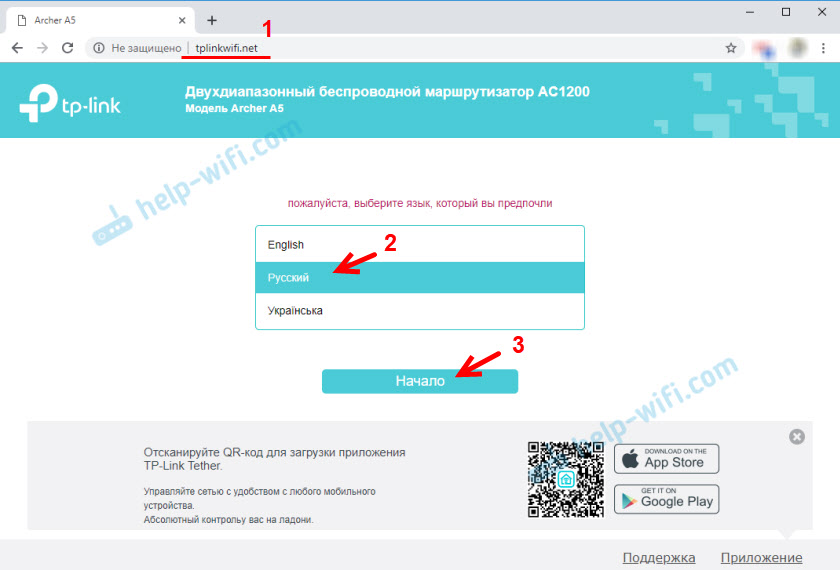
Um die Einstellungen einzugeben, müssen Sie den Benutzernamen und das Passwort eingeben. Fabrikadministrator/Administrator.
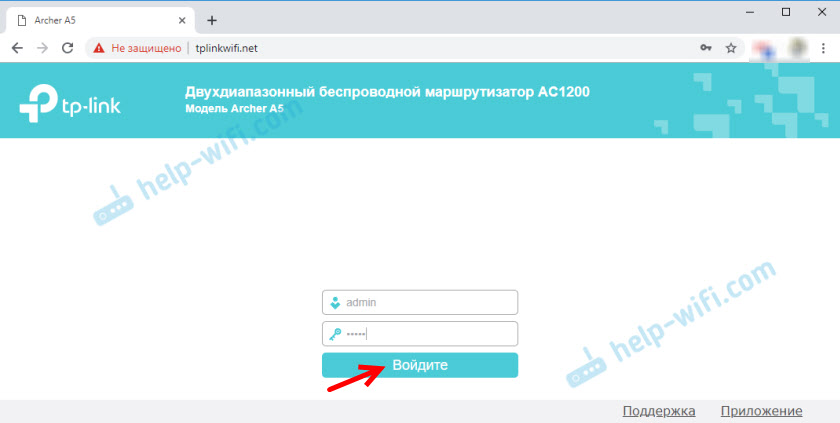
Das Menü "Schnelle Einstellungen" wird geöffnet. Mit diesem schnellen Einstellungen Master können Sie den Router vollständig konfigurieren. Weiter klicken".
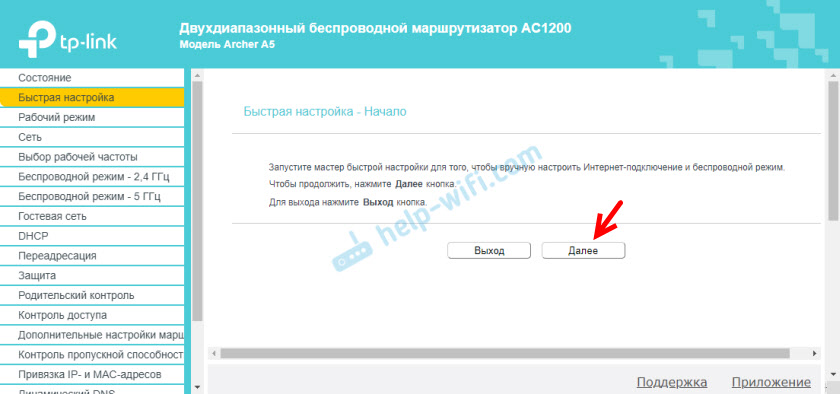
Wählen Sie den Arbeitsmodus "Wireless Router". Aus irgendeinem Grund hat der TP-Link Archer A5 keinen anderen Arbeitsmodus "Wi-Fi-Signalverstärker" erstellt, ebenso wie einige andere Modelle nicht. Aber in unserem Fall brauchen wir es nicht.
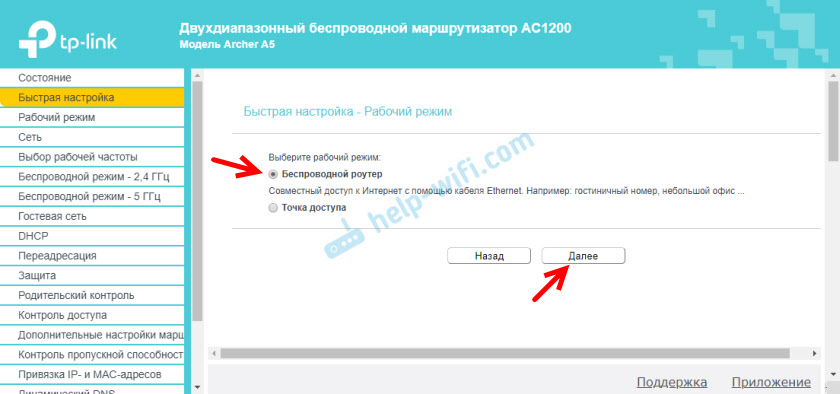
In diesem Router gibt es viele vor -installierte Interneteinstellungen. Für verschiedene Länder, Städte, Anbieter. Wählen Sie Ihren Anbieter und Ihre Verbindungstyp aus, die er verwendet, und klicken Sie auf "Weiter".
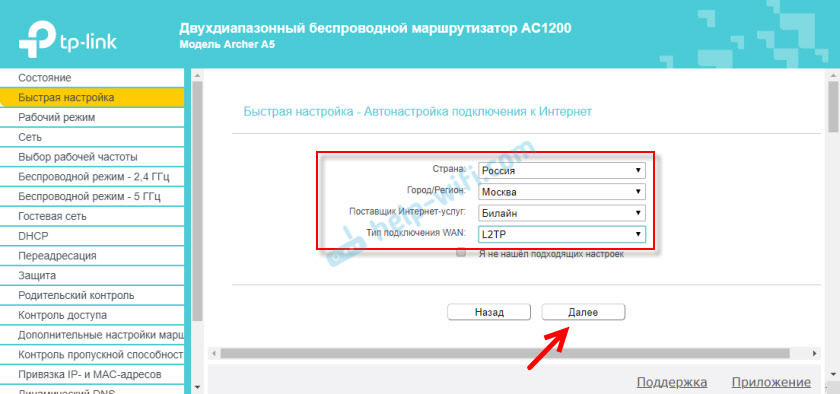
Abhängig vom ausgewählten Anbieter und der Art der Verbindung müssen Sie den Benutzernamen, das Kennwort und die Serveradresse angeben. Dies ist für PPPOE, L2TP, PPTP. Wenn Sie eine "dynamische IP" haben, müssen Sie nichts zusätzlich anpassen. Es sei denn, die MAC -Adresse klonen, wenn Ihr Anbieter eine MAC -Adresse verbindet.
Wenn Ihr Anbieter nicht vorhanden ist, installieren Sie ein Checkmark in der Nähe "Ich habe keine geeigneten Einstellungen gefunden" und klicken Sie auf "Weiter".
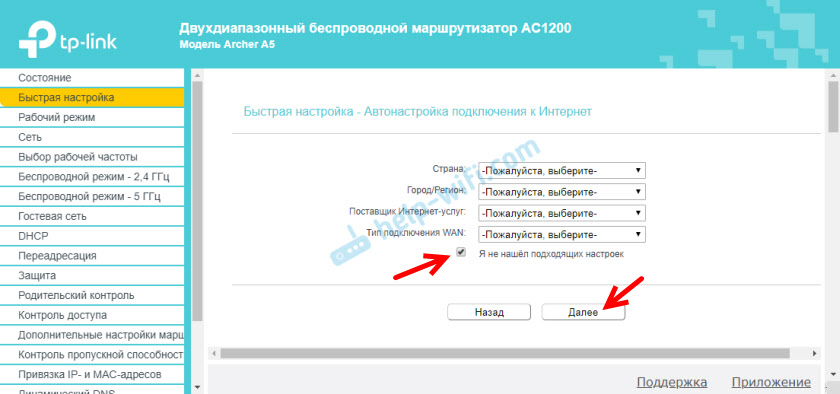
Wählen Sie die Art der Verbindung von WAN, die unseren Internetanbieter nutzt. Anschließend setzen wir die erforderlichen Parameter oder klonen die MAC -Adresse (sie ist im Fall der Verbindung über eine "dynamische IP" erforderlich).
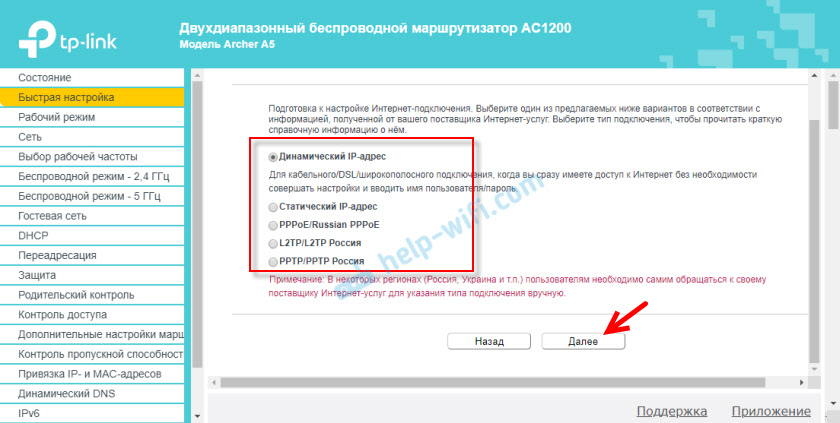
Setzen Sie bei Bedarf sofort die IPTV-Einstellungen auf TP-Link Archer A5 ein. Ich habe, dass dieser Service nicht verbunden ist. Ich lasse automatische Einstellungen. Ich schrieb über das Einstellen von IPTV auf TP-Link-Routern in einem separaten Artikel.
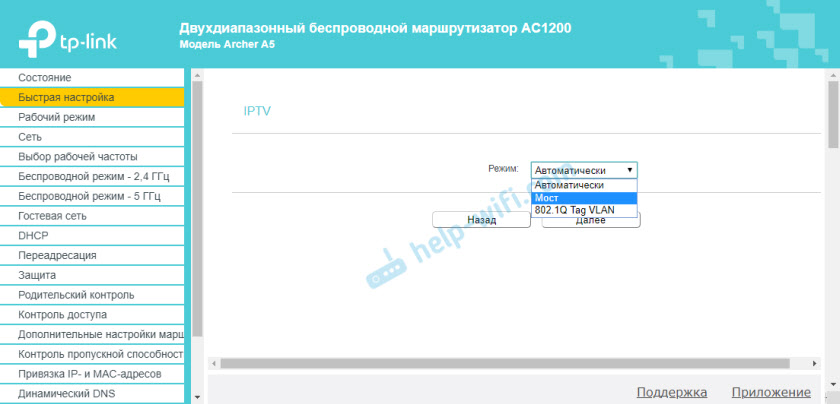
Als nächstes müssen Sie die Betriebsfrequenz des drahtlosen Netzwerks auswählen, da wir einen Zwei -Band -Router haben. Wenn Sie beispielsweise nicht möchten, dass ein Router Wi-Fi mit einer Frequenz von 5 GHz verteilen, entfernen Sie das Checkmark in der Nähe des entsprechenden Punktes. Später ist es möglich, die Wi-Fi-Übertragung in diesem Bereich in den Einstellungen des Routers zu aktivieren. Abschnitt "Auswahl der Arbeitsfrequenz".
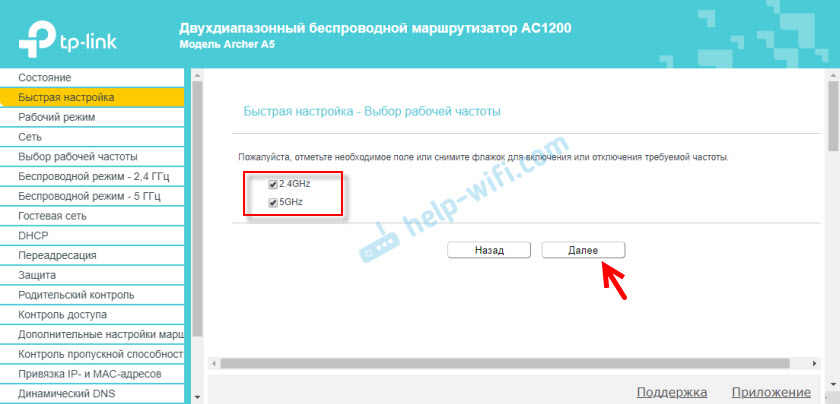
Ändern Sie den Namen Wi-Fi-Netzwerk und das Passwort für den Bereich 2.4 GHz.
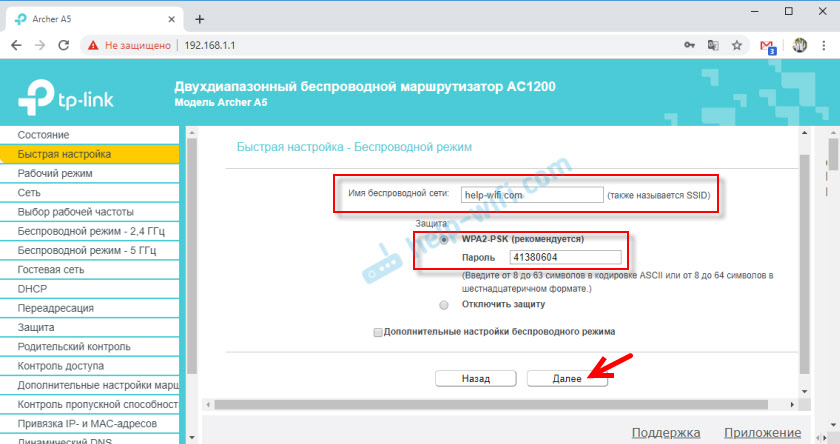
Auf die gleiche Weise können Sie die drahtlosen Netzwerkeinstellungen im 5 -GHz -Bereich ändern. Das Passwort kann für beide Netzwerke gleich bleiben.
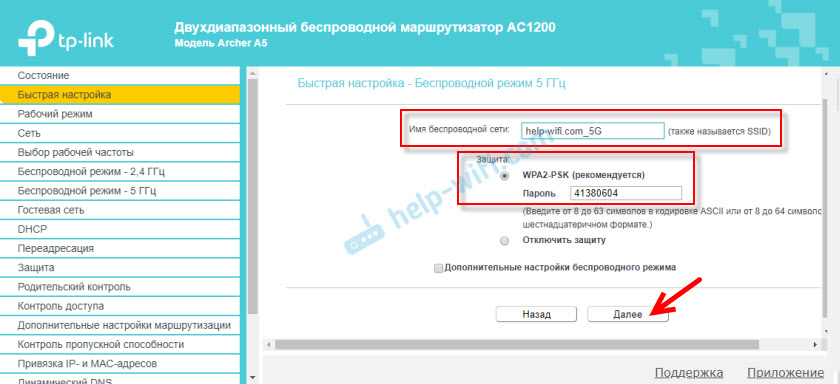
Sie müssen alle Parameter überprüfen und die Taste "Speichern" drücken.
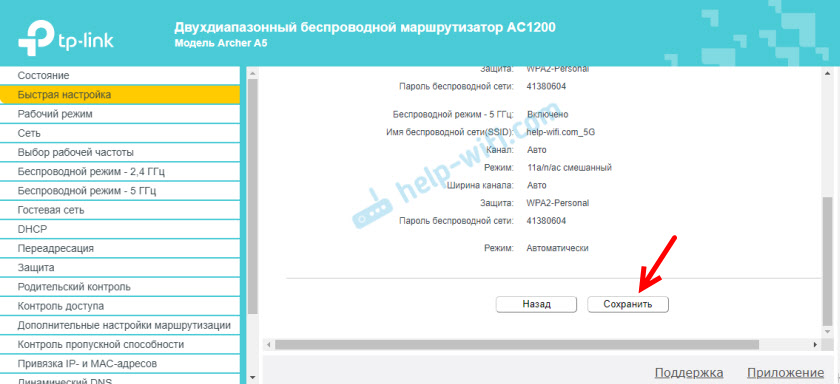
Wir warten darauf, dass der Router die Einstellungen speichert. Wenn Sie über Wi-Fi angeschlossen wurden und während der Einstellungen das Netzwerkname/FI-Passwort geändert wurde, müssen Sie sich wieder mit dem drahtlosen Netzwerk zusammenschließen. Nach der Verbindung können Sie die Archer A5 -Einstellungen erneut eingeben.
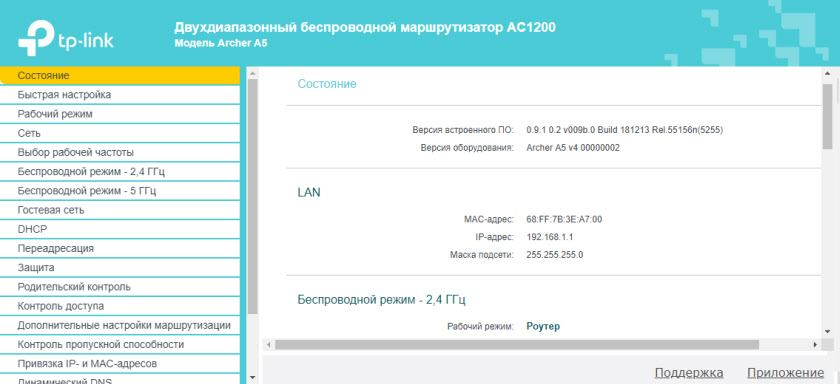
Ich empfehle, dass Sie in den Abschnitt "System Tools" - "Administrator" gehen und gehen Ändern Sie das Passwort des Router -Administrators. Anstelle von Administrator eine andere installieren. Damit nur Sie Zugriff auf die Einstellungen haben und nicht alle Kunden, die sich mit dem Router verbinden. Benutzername kann Administrator verlassen werden.
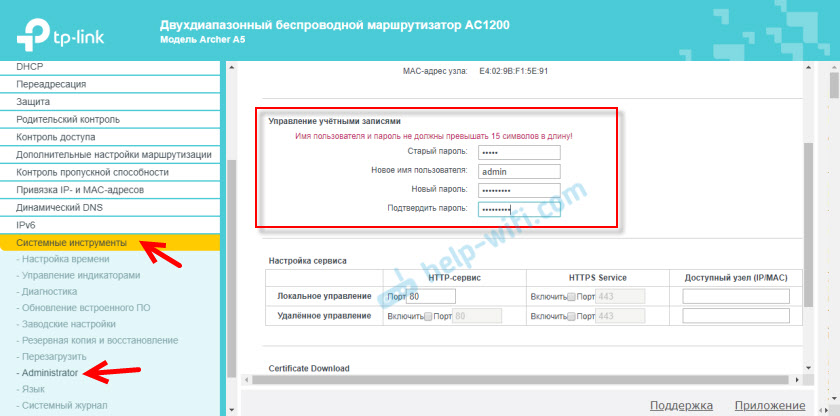
Vergessen Sie nicht, die Einstellungen zu speichern, und vergessen Sie nicht das Passwort selbst. Es muss jedes Mal am Eingang zu den Einstellungen des Routers eingeführt werden.
Wenn der TP-Link-Archer A5-Router das Internet nicht verteilt
In diesem Fall kann der Grund auf der Seite des Internetanbieters liegen. Oder Sie haben die Parameter der Internetverbindung korrekt festgelegt, um den Router einzurichten (was höchstwahrscheinlich ist). Wenn das Internet mit dem Bogenschützen-A5-Router (Kabel zu WAN-Port) verbunden ist, aber es gibt keine Internetverbindung, brennt der WAN-Indikator an der Frontplatte mit orange Farbe.
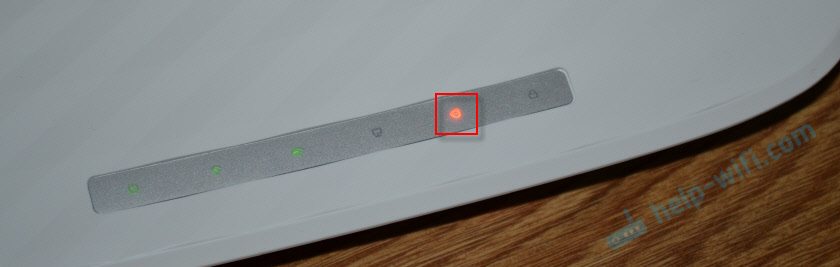
Sie können den Internetanbieter unterstützen und herausfinden, ob ihre Seite Fehlfunktionen gibt. Oder prüfen Sie, ob das Internet funktioniert, wenn Sie sich direkt mit dem Computer verbinden. Überprüfen Sie gleichzeitig, welche Art von Verbindung sie verwenden, um zu unterstützen. Wenn die "dynamische IP". Und wenn PPPOE, L2TP, PPTP, dann fragen Sie sie Benutzernamen, Kennwort und Serveradresse (nur für PPTP). Wenn Sie diese Informationen nicht haben.
Gehen Sie dann zurück zu den Routereinstellungen und überprüfen Sie alle Parameter im Abschnitt "Netzwerk" - "Wan".
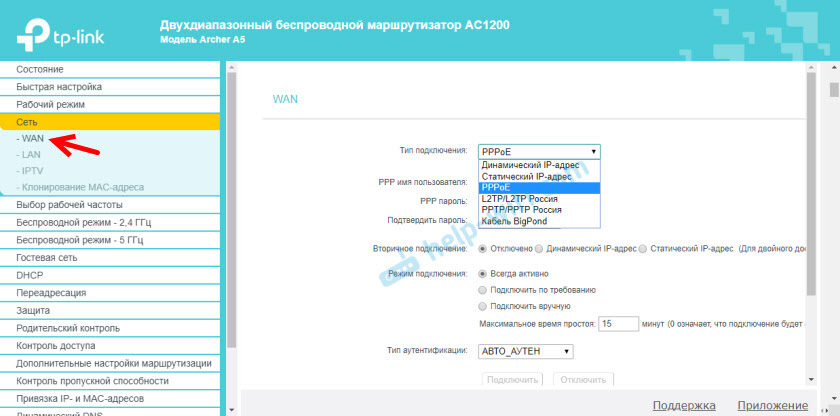
К к & га рттер бддет настроен пwor.
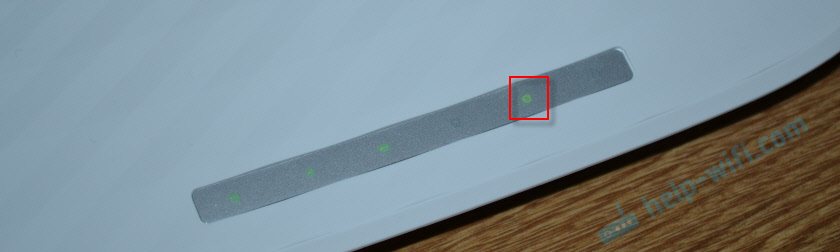
Wenn es dieses Problem nicht funktioniert.
Sie können die Routereinstellungen jederzeit zurücksetzen und erneut einrichten. Vergessen Sie nicht, dass die Hauptsache darin besteht, die erforderlichen Parameter für die Verbindung zum Internet (WAN) korrekt einzustellen,. Was der Internetanbieter ausgeht.
Wenn es Fragen gibt - stellen Sie sie in den Kommentaren ab. Immer glücklich zu helfen.
- « So ändern Sie den Namen des Netzwerks und des Kennworts im Upvel UR-315 Mrd. Router?
- Samsung TV sieht kein Wi-Fi, stellt keine Verbindung zum Internet her. Verbindungsfehler im Smart -TV -Menü und im Internet funktioniert nicht »

